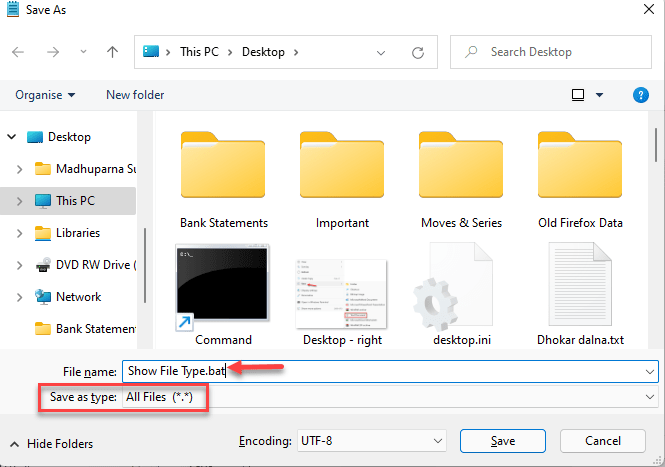- Inställningar-appen i Windows 11 har designats om från grunden med enkelhet i åtanke.
- Den har en renare layout, söksmulor för navigering och undermenyknappar som finns till vänster på sidan.
- Det finns ett sökfält som hjälper dig att hitta alla inställningar inom några sekunder.
- Den nya appen är lättillgänglig, vilket gör processen bekväm även för personer som inte är så tekniskt kunniga.

XINSTALLERA GENOM ATT KLICKA PÅ LADDA FILEN
Denna programvara kommer att reparera vanliga datorfel, skydda dig från filförlust, skadlig programvara, maskinvarufel och optimera din dator för maximal prestanda. Fixa PC-problem och ta bort virus nu i tre enkla steg:
- Ladda ner Restoro PC Repair Tool som kommer med patenterad teknologi (patent tillgängligt här).
- Klick Starta skanning för att hitta Windows-problem som kan orsaka PC-problem.
- Klick Reparera allt för att åtgärda problem som påverkar din dators säkerhet och prestanda
- Restoro har laddats ner av 0 läsare denna månad.
Windows 11 förde in många förändringar och förbättringar jämfört med sin föregångare, som du enkelt kan se i vår detaljerad Windows 11 recension. En av dessa ändringar var att minska beroendet av kontrollpanelen och öka detsamma för fönstret Inställningar.
Inställningar-appen kommer inbyggd med Windows 11 och ingen nedladdning behövs för detsamma.
Appen har varit en Windows-dator under ett tag nu, men det är fortfarande inte den mest enkla mjukvaran. Mellan de olika avsnitten och begränsade sökfunktioner kan det vara lite svårt att hitta runt.
Lyckligtvis är appen Inställningar inte utan några tricks i rockärmen som kan hjälpa dig att hitta det du letar efter.
Den ursprungliga appen Inställningar för Windows 10 gjorde saker svåra att hitta och hantera eftersom den var så belamrad med alternativ. I Windows 11 har den designats om från grunden med enkelhet i åtanke, vilket gör det mycket lättare för användarna att förstå.
Vilka är huvudfunktionerna i Windows 11:s Inställningar-app?
Windows 11:s Inställningar-app är en strömlinjeformad och förenklad version av kontrollpanelen. Den har alla samma funktioner men är mycket lättare att använda och navigera.
- Settings, som är en allt-i-ett-app som låter dig konfigurera allt från hur det ser ut till hur du ansluter till internet eller lägger till konton. Här kan du anpassa utseendet och känslan, ansluta kringutrustning, konfigurera nätverksinställningar och ändra språkinställningar.
- Sökfältet högst upp på sidan innehåller nu brödsmulor för navigering undermenyknappar, vilket gör det lättare för dig att hitta det du letar efter i menyn.
- Den har också en sektion för hantering av integritets- och säkerhetsinställningar. Detta kallas sekretessavsnittet och det innehåller funktioner som plats, kamera, mikrofon och andra kontroller.
- Den nya appen är kontrollcentret för din dator som lagrar inställningar för de flesta Microsoft-appar, inklusive din skärm, färger och tangentbord. Om du har en pekskärmsenhet kan du också använda den här appen för att konfigurera gester och pekgenvägar.
Även om det skulle vara sällsynt att appen Inställningar inte finns i Windows 11, prova följande lösningar om det händer:
Vad kan jag göra om appen Inställningar inte finns i Windows 11?
1. Kör en snabb SFC-skanning
- Gå till Windows sökfält och typ CMD att öppna Kommandotolken.
- Välj i den högra rutan Kör som administratör.

- När Kommandotolken fönstret öppnas, skriv följande och tryck Stiga på:
sfc/scannow
- Vänta tills processen är klar och starta sedan om datorn.
SFC står för System File Checker. Det är ett inbyggt verktyg i Windows som letar efter eventuella skadade eller saknade systemfiler och reparerar dem om någon avvikelse upptäcks. Att köra SFC Scan kan därför lösa problemet med att appen Inställningar saknas.
Om du gör den här skanningen manuellt kan du överväga att använda ett säkert reparationsverktyg från tredje part. Restoro är en programvara som är specialiserad på reparation av Windows.
Den analyserar och diagnostiserar din skadade dator och reparerar den sedan med hjälp av teknik som inte bara återställer din Windows operativsystem men också vänder skadan med en omfattande databas av ersättning filer.
När inställningsappen är skadad eller saknas kommer programvaran att reparera den, återställa registret och till och med erbjuda en grundlig hårdvaruanalys.
⇒Skaffa Restoro
2. Återställ datorn
Windows har en Återställ den här datorn funktion som återställer systemet till fabriksinställningarna, vilket kan lösa och fixa de vanligaste problemen och förbättra prestandan. Återställning innebär också att alla standardfunktioner som appen Inställningar kommer att finnas tillbaka på din dator.
De Återställ den här datorn funktionen har varit tillgänglig sedan Windows 10, och på Windows 11 låter den dig också installera om Windows med flera alternativ.
Experttips: Vissa PC-problem är svåra att ta itu med, särskilt när det kommer till skadade arkiv eller saknade Windows-filer. Om du har problem med att åtgärda ett fel kan ditt system vara delvis trasigt. Vi rekommenderar att du installerar Restoro, ett verktyg som skannar din maskin och identifierar vad felet är.
Klicka här för att ladda ner och börja reparera.
Du kan till exempel återställa ditt system till fabriksinställningarna samtidigt som du behåller dina filer och inställningar, eller göra en fullständig borttagning för förbättrad minnesanvändning, appars prestanda eller batteriladdning.
Hur öppnar man appen Inställningar i Windows 11?
1. Genom en snygg kortkommando
- tryck på Windows + jag tangentkombinationen på ditt tangentbord.

Detta öppnar appen Inställningar för dig på en separat flik.
Microsoft har designat appen Inställningar i Windows 11 för att vara mer tillgänglig, och du kan öppna den via ett kortkommando.
- 7 sätt att bli av med videolags på den andra skärmen
- Nya Auto-HDR-funktioner kommer till Windows 11:s Xbox Game Bar
- Snabb metod för att kontrollera maskinvaru-ID i Enhetshanteraren
2. Genom startmenyn
- Klicka först på Windows tangenten på ditt tangentbord.
- Hitta sedan genvägen Inställningar som är fäst som standard i menyn och klicka på den.

Så fort du gör det kommer appen Inställningar att visas på din datorskärm.
I Windows 11 har Start-menyn designats om. Det låter dig dock fortfarande öppna Inställningar. För att göra detta, följ helt enkelt stegen ovan.
3. Använd dialogrutan Kör
- Tryck Windows + R och typ CMD i dialogrutan.
- Skriv sedan in följande kommando och tryck Stiga på:
starta ms-inställningar:
Fönstret för appen Inställningar kommer att startas på din datorskärm.
Tänk på att dialogrutan Kör är ett speciellt gränssnitt som du kan använda för att komma åt program som vanliga genvägar inte aktiverar. Den kan också användas för att öppna appen Inställningar.
4. Via Win-X-menyn
- Tryck Windows + X samtidigt. Du kan också högerklicka på Startknapp och välj inställningar.

Så fort du gör det öppnas appen Inställningar på din skärm.
WIN-X-menyn i Windows 11 innehåller genvägar till viktiga systemverktyg och olika program, inklusive inställningar.
Appen Inställningar är där du kan konfigurera och styra hur din dator fungerar. Appen är organiserad i olika brickor som representerar individuella inställningskategorier, såsom System, Enhet, Nätverk och Internet, Personalisering och Konton.
Inom var och en av dessa kategorier finns ytterligare underkategorier som täcker individuella inställningskontroller. Vissa inställningar är tillgängliga på flera platser.
Dessutom är Inställningar en inbyggd Windows 11-app som inte kräver någon nedladdning. Det fortsätter ditt system friskt genom rekommendationer.
Om Inställningar-appen kraschar hela tiden på din Windows 11-dator, se till att gå igenom vår guide om samma fråga.
Låt oss veta din åsikt i kommentarsfältet nedan, vi vill gärna höra från dig.
 Har du fortfarande problem?Fixa dem med det här verktyget:
Har du fortfarande problem?Fixa dem med det här verktyget:
- Ladda ner detta PC Repair Tool betygsatt Bra på TrustPilot.com (nedladdningen börjar på denna sida).
- Klick Starta skanning för att hitta Windows-problem som kan orsaka PC-problem.
- Klick Reparera allt för att åtgärda problem med patenterad teknik (Exklusiv rabatt för våra läsare).
Restoro har laddats ner av 0 läsare denna månad.